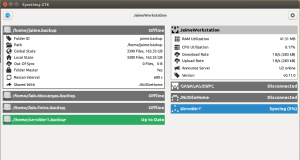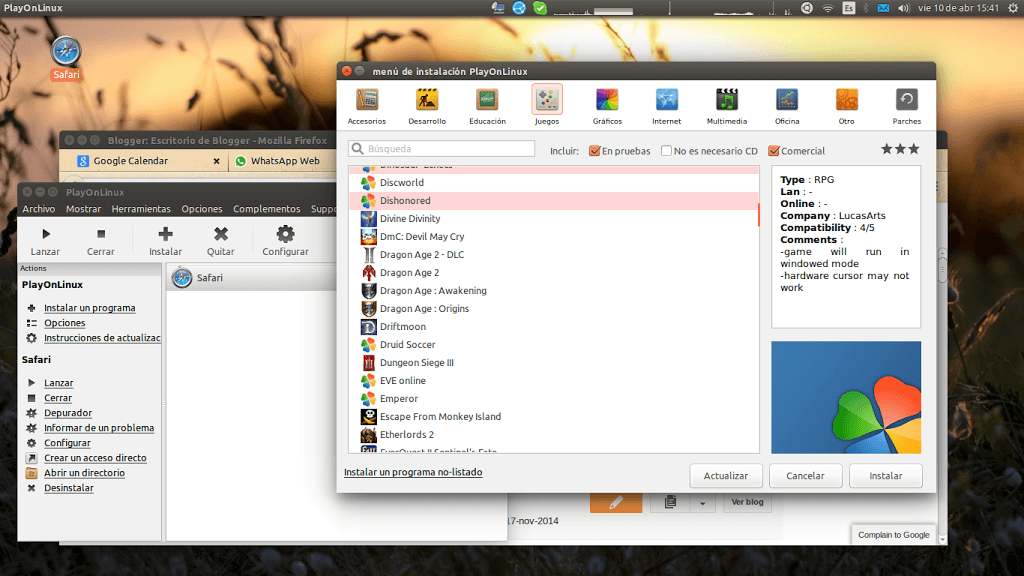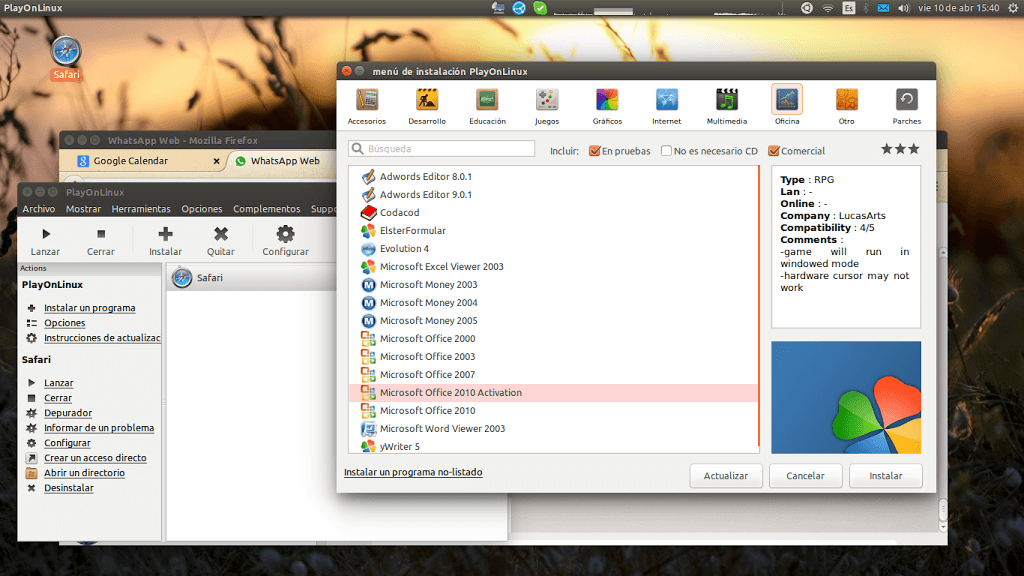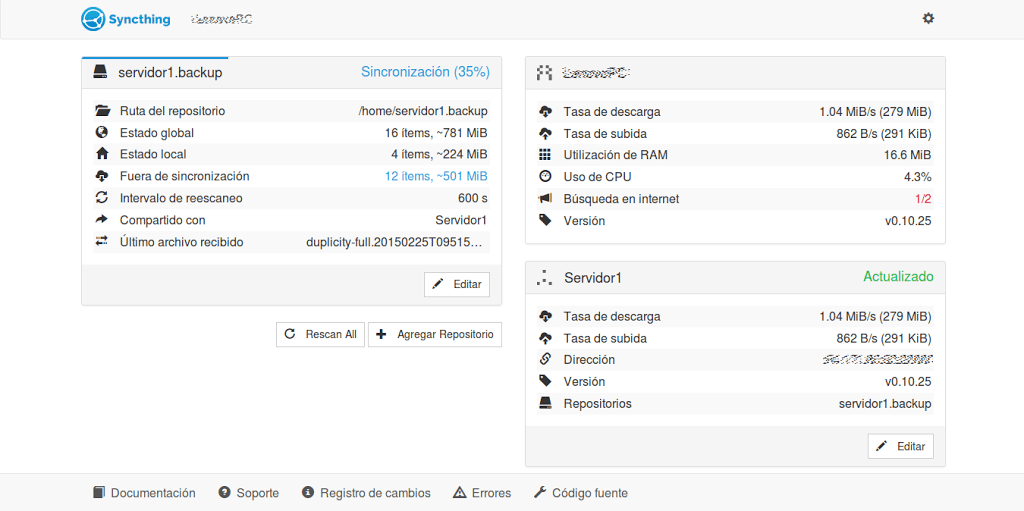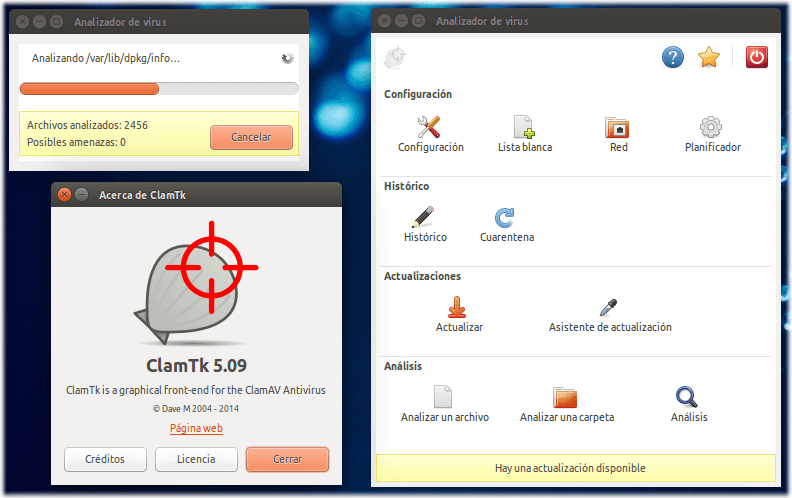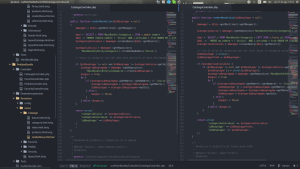
Hola de nuevo, ya estoy trasteando con un nuevo editor de código fuente que hace poco ya alcanzó la versión de producción 1 y está en el momento en que escribo en la versión 1.0.7. Estoy hablando del Atom Editor, un editor de códigos fuentes ligero, rápido, con todo tipo de plugins.. como dicen en su web: un editor hackeable del siglo 21. Es sencillo a más no poder, pero a la vez se puede mejorar instalando paquetes y pieles, que lo convierten en una potente herramienta.
Como punto de entrada me sorprendió no recuerdo donde que leí que estaba hecho en HTML, CSS y Javascript. Ya sólo esto me sorprendió así que hace un par de meses decidí instalarlo y probarlo. No probé demasiado bien, pero ahora que ya ha alcanzado cierta madurez lo he probado bien durante una semana y estos son los resultados.
Características
Al estilo Sublime Text o tipo Eclipse con un estilo ‘dark’ resulta agradable ya la primera impresión. Tus ojos descansan con colores suaves mientras lees los códigos. Como es un proyectos de Github, trae integrada la detección de cambios Git del repositorio que estés viendo. Rápido como él sólo, arranca bien, abre las ventanas rápido con un ‘click’ cada archivo. Explorador de archivos integrado. Opción de abrir un directorio, un sólo archivo, varios proyectos en la misma ventana, o varias ventanas con distintos archivos o proyectos. Puedes abrir todo tipo de archivos de texto. También imágenes, que en mi caso el poder ver las imágenes en el propio editor se agradece. Se pueden dividir las ventanas en paneles para poner en cada uno un archivo según necesitemos.
Cuando empecemos a instalar paquetes para nuestras necesidades es cuando nos daremos cuenta de lo potente que es. La comunidad está desarrollando gran cantidad de ellos para todo o casi todo lo que he buscado. En mi caso, el hacer webs usando un editor de código que en sí mismo está hecho como una web me impresiona. Le he puesto el autocompletado para los lenguajes que uso, el resaltador de error de sintáxis, el famoso minimapa y otros plugins.
Lo tenemos disponible para Linux, Mac, FreeBSD y Windows.
Aquí la web: https://atom.io/
Los packages
Cuando digo packages, aquí es lo mismo que los plugins de WordPress, los complementos de Firefox, o las aplicaciones de un sistema operativo. Pues aquí se llaman packages, que son lo que completan con infinidad de funcionalidades este fenómeno editor. En mi caso, estoy probando y me quedo con los siguientes:
- atom-autocomplete-php: para autocompletar rápidamente en proyectos basados en Composer.
- atom-beautify: pone bonito el código identándolo, poniendo espacios o quitándolos donde debe, etc. Si tienes instalado php-cs-fixer te formatea el código según el estándar PSR.
- autocomplete-plus: es básico para que otros paquetes de autocompletado funcionen.
- php-twig: compatibilidad con Twig, muestra mensajes emergentes con sugerencias también.
- php-getters-setters: como su nombre indica, genera los getters y setters de una clase PHP.
- minimap: este me gusta mucho porque te visualiza una ventana lateral con todo el código fuente en miniatura con el que te puedes mover por un archivo.
- linter y linter-php: analiza el código mostrando menús emergentes, errores sintácticos, etc. Muy bueno, imprescindible.
- docblockr: genera comentarios automáticamente según escribes en las cabeceras de clases o funciones.
- custom-title: con el que puedes configurar los títulos de la ventana mostrando, por ejemplo, el nombre del proyecto, la rama y la ruta completa al archivo. Muy configurable y útil para saber donde estás.
- git-plus: para hacer tareas de Git dentro del editor. En mi caso, en Linux, pulsando Ctrl+Shift+H se me despliegan los comandos disponibles.
Veo brutalmente buenos estos packages, ya cada uno que busque los suyos. Tenemos disponibles 2602 en la fecha en que escribo esto según pone en:
¡Hay que probarlo que es una joya de la informática!
Un saludo.